現在,越來越多的用戶選擇在其筆記本電腦上安裝Windows 8操作系統。因此,有一個常見的問題:我在Windows 8筆記本電腦上忘記了密碼, 我應該怎麼辦?
當忘記Windows 8密碼並將自己鎖定在筆記本電腦中時,您可以選擇重置或刪除Windows 8筆記本電腦忘記密碼而不會丟失數據。
根據下面的3個問題確定您應該做什麼。
Q1:為帳戶設置密碼時,您是否創建了密碼提示?
如果您這樣做,請嘗試記住您忘記的密碼通過密碼提示。
Q2:您是否在筆記本電腦上創建了Windows 8密碼重置磁盤?
如果是,使用重置磁盤重置密碼。
Q3:Windows 8筆記本電腦上有另一個管理員帳戶嗎?
如果有,使用另一個管理員帳戶重置密碼。
如果以上三個問題的答案都是否定的,那麼用軟件刪除密碼。
開始之前在Windows 8筆記本電腦上重置密碼,首先,您可以嘗試記住您被遺忘的密碼密碼提示如果您創建了它。在登錄屏幕上鍵入錯誤的密碼以登錄到您的帳戶後,Windows 8將顯示一條消息說“密碼不正確。再試一次。”您點擊好的在消息下,您可以返回登錄屏幕。密碼提示將在密碼字段下顯示。您當然可以通過密碼提示記住您的密碼。
如果您沒有創建密碼提示或仍然無法想到密碼提示,則可以在Windows 8筆記本電腦上啟動密碼重置。
2。忘記了Windows 8筆記本電腦上的密碼 - 帶重置磁盤的重置密碼
Windows“重置密碼”鏈接僅在輸入錯誤的密碼以登錄到您的帳戶後才顯示在登錄屏幕上。鏈接顯示時,將Windows 8密碼磁盤插入筆記本電腦的光盤驅動器中。然後單擊重置密碼鏈接,然後遵循其密碼重置嚮導重置密碼。
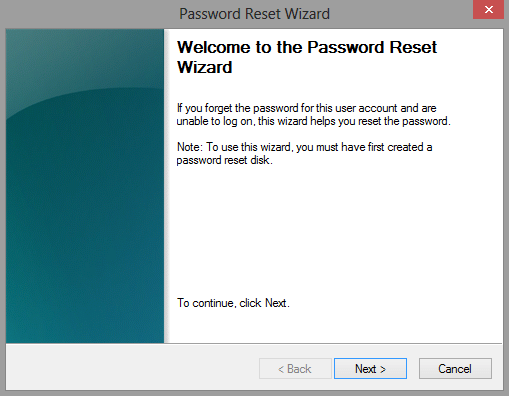
3。忘記了Windows 8筆記本電腦上的密碼 - 使用另一個管理員帳戶重置密碼
實際上,很少有用戶會在其個人筆記本電腦上創建一個以上的管理員帳戶。如果您確實在Windows 8筆記本電腦上創建了另一個管理員帳戶,並且管理帳戶仍然可以訪問,那就太好了。現在,您可以登錄該訪問的管理帳戶。右鍵單擊電腦並選擇管理打開計算機管理窗戶。然後擴展系統工具- >本地用戶和組。然後單擊用戶文件夾。然後右鍵單擊您忘記的密碼並選擇其密碼的帳戶設置密碼重置密碼。
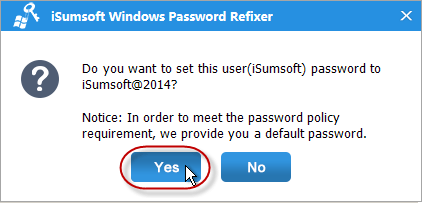
4。使用軟件在Windows 8筆記本電腦上刪除忘記的密碼
當上述方法無法幫助您解鎖Windows 8筆記本電腦時,Windows密碼重置軟件應該是您在Windows 8筆記本電腦上刪除密碼的最佳選擇。互聯網上提供了很多軟件,但是操作太複雜了。因此,在這裡,我建議使用有效易用的軟件 - “ ISOFT Windows密碼Refixer”。
您只需要使用此軟件即可在另一台計算機上創建密碼重置磁盤。然後使用此磁盤在Windows 8筆記本電腦上刪除忘記的密碼。
步驟1:將Windows密碼刻錄在另一台計算機上的閃存驅動器中
在另一台可訪問的計算機上下載並安裝Windows密碼Refixer。然後啟動該軟件並遵循其指南將其刻錄到USB或CD/DVD閃存驅動器中以獲取密碼重置磁盤。
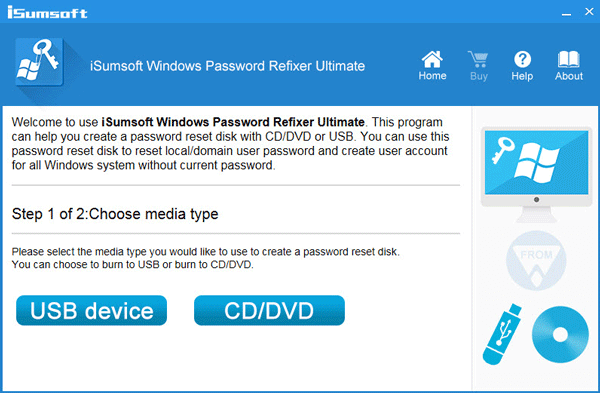
步驟2:Windows 8筆記本電腦上的重置密碼
將從燃燒的USB或CD/DVD磁盤中啟動筆記本電腦,然後將顯示Windows密碼Refixer屏幕。在屏幕上,您可以重置Windows 8密碼。
提示:如何將計算機設置為USB驅動器以及如何從CD/DVD啟動計算機。
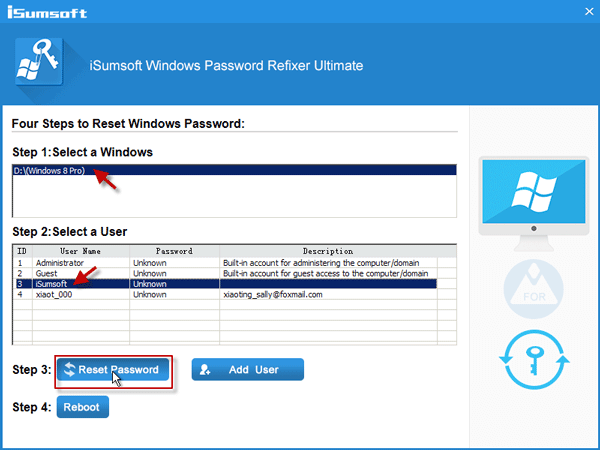
該軟件將在Windows 8筆記本電腦上刪除您忘記的密碼。之後,您的筆記本電腦被解鎖了,您可以無需詢問密碼即可登錄您的帳戶。
另外:如果找不到另一台可訪問的計算機可以下載和安裝軟件,但是您有一個Windows 8安裝磁盤或設置磁盤,則可以使用磁盤在Windows 8筆記本電腦上重置您遺忘的密碼。或者,如果您不介意在筆記本電腦上丟失數據,也可以選擇系統重新安裝。如果您沒有Windows 8設置光盤,則可以將Windows 8筆記本電腦還原為出廠設置。
